Сегодня у многих людей помимо смартфона имеется также и планшет. Часто это устройство от фирмы Apple — у них планшет называется iPad. В некоторых случаях нужно подключить планшет к телевизору — к примеру, для просмотра фильма на большом экране или демонстрации какой-либо презентации или сайта. Для этого можно воспользоваться технологией WI-FI.
Как это сделать и что для этого потребуется? Об этом и пойдет речь в этой статье.
Для соединения двух устройств через WI-FI — протокол беспроводной передачи данных, требуется наличия поддержки этой технологии на обеих устройствах. Также нужна домашняя wifi сеть, которая работает через специальное устройство — роутер. Все планшеты от Apple оснащены модулем WI-FI, так что с этим проблем не должно возникнуть.
С телевизором все сложнее — далеко не все модели поддерживают WI-FI. Обычно те устройства, которые можно подключить к айпаду — это модели с приставкой SMART TV. Их можно подключить к Интернету посредством WI-FI сети.

Как подключить iPad к телевизору? Часть 1 (через HDMI)
Для начала соединения надо подключить iPad и телевизор к одной WI-FI сети. После этого можно приступать к следующим действиям:
- На планшет потребуется загрузить специальную программу, через которую будут передаваться данные с айпада на экран. В App Store представлено множество таких программ. Среди наиболее известных: Belkin MediaPlay, Reflector, AirServer.
- Запустить программу-сервер, то есть Belkin MediaPlay на планшете.
- Нажать на кнопку в виде шестеренки, для того, чтобы открыть меню настроек.
- Поставить галочку напротив пункта «Show or hide the visual indicators at the edge of the screen».
- Через данное приложение надо открыть сайт, содержимое которого нужно транслировать на телевизор.
- Нажать на расположенную в правой части экрана вертикальную полосу для открытия меню дополнительных настроек.
- В разделе «Display Device» следует выбрать телевизор. Чащу всего это будет название его модели.
- Все дополнительные настройки на данный момент более не потребуется, их можно спокойно свернуть.
- Нажать клавишу «Beam».
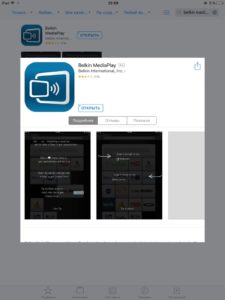
Если подключить ipad к телевизору lg через wifi надо и устройство обладает поддержкой LG Smart TV, тогда можно подключить его через специальное приложение, разработанное производителем ТВ. Для его правильной работы требуется последняя версия операционной системы iOS, на данный момент это iOS 11.
Обратите внимание! Приложение это платное, его стоимость составляет 379 рублей.* Название: Mirror for LG TV.
Если нет желания или финансовой возможности платить за данную программу, можно воспользоваться любым другим методом, представленными в данной статье. После его установки потребуется произвести следующие действия для вывода изображения на экран:
- Запустить приложение на планшете.
- Включить устройство LG.
- Подсоединить планшет и телевизор к одной беспроводной сети.
- Дождаться момента, когда модель обозначится в списке доступных для подключения устройств, который отображается в приложении.
- Нажать по его названию.
- В том случае, если на экране отобразится окно с вопросом о подключении нового девайса, при помощи пульта выбрать «разрешить» или «принять».
- Свернуть приложение.
- Открыть настройки, далее «пункт управления»
- Включить «Доступ в программах».
- В настройках запустить раздел «Настроить элем. управления» и добавить туда метку «Запись экрана».
- Опять запустить приложение Mirror for LG TV и пропустить все инструкции, которое оно предложит, нажимая на розовую кнопку внизу экрана.
- После всех этих операции приложение автоматически запустит Youtube для тестирования отображения. Нужно будет включить какое-либо видео, чтобы проверить, все ли хорошо работает.
- Далее надо будет запустить «Пункт управления» и нажать на кнопку записи экрана и удерживать ее до включения.
- Выбрать вариант Mirror LG TV, потом «Начать вещание».
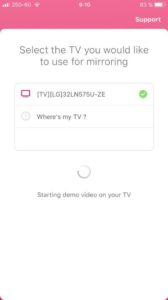
После всех проделанных пунктов у пользователя не должно больше остаться вопросов к тому, как подключить айпад к телевизору lg через wifi.
Обратите внимание! Для подключения айпада к телевизорам марки самсунг разработано специальное приложение, которое называется Samsung SmartView for iPad.
Его надо установить из магазина приложений App Store, после чего можно приступать к процессу соединения двух устройств:
- Подключить телевизор и планшет к одинаковой вай-фай сети.
- Запустить приложение на планшете.
- Следовать инструкциям по настройке, которые предложат приложение.

Air Play
Для обладателей цифровой приставки к телевизорам Apple TV разработана технология, позволяющая передавать видео с айпада на телевизор. К сожалению, этим способом нельзя передавать на телевизор изображение из любого приложения.
Обратите внимание! Сделать это можно будет только в тех приложения, в которых предусмотрена возможность воспроизведения видеороликов.
Передаваться будут не все данные из приложения, а только проигрываемый в данный момент видеоролик. Помимо изображения, посредством Apple TV также передается и звук. Для реализации этой возможности необходимо будет проделать следующие действия:
- Подключить к телевизору и настроить устройство Apple TV.
- Подключить Apple TV и iPad к интернету, используя одну и туже wifi сеть.
- Открыть любую программу, в которой есть возможность просматривать видео, которое надо передать на телевизор.
- Запустить видеоролик.
- Выбрать Apple TV.
- Для остановки воспроизведения видео на экране, на планшете надо будет тапнуть по значку в используемой программе.

WI-FI
При помощи технологи WI-FI можно осуществить передачу данных и другим методом:
- Подключить планшет и телевизор к одной беспроводной сети.
- Скачать из App Store и запустить программу iMediaShare.
- Выбрать видеозапись или фотографию, которую нужно передать на экран.
- Из списка доступных устройств выбрать нужную модель.
- После всех выполненных предыдущих действия на экране возникнет изображение с устройства.
Chromecast
Chromecast — это устройство, разработанная компанией Google для передачи данных между разными устройствами. Для передачи изображения на телевизор с айпада с помощью этого метода необходимо приобрести Chromecast в магазине.
После этого для подключения необходимо будет выполнить следующие инструкции:
- Подключить Chromecast к телевизору и источнику питания.
- Скачать и установить на айпад приложение Google Home.
- Открыть Google Home на айпаде.
- Нажать «Начать».
- Выбрать аккаунт Google, с которым нужно связать Chromecast.
- Далее начнется поиск устройств, находящихся поблизости. После поиска выбрать нужное и нажать «Далее».
- Дождаться появления на экране кода и нажать кнопку «Далее».
- На этом настройка связи завершена.
Обратите внимание! Подключить ipad к телевизору через wifi можно разными способами. Выбор конкретного метода зависит от возможностей пользователя, наличия у него того или иного дополнительного оборудования, а также марки его телевизора.
Используя информация, представленную выше, можно подключить iPad к телевизору любой марки.
*Цена актуальна на май 2019 года.

Подгорнов Илья Владимирович Всё статьи нашего сайта проходят аудит технического консультанта. Если у Вас остались вопросы, Вы всегда их можете задать на его странице.
Похожие статьи

Подключение iPhone к телевизору через WiFi Подключение iPhone к телевизору через WiFi. Телевизор давно перестал быть роскошью. Он есть в каждом доме и зачастую . Нужно включить приставку Apple TV и подключить к телевизору. Для того чтобы подключиться, можно использовать вай-фай или блютуз.
Необходимо убедиться, что устройства.

Подключение Айфона по Wi-fi Direct к другому телефону. Подключение iPhone к телевизору с помощью Wi-fi Direct. . С появлением «умных» телевизоров, или Smart TV, стало намного проще выходить в Интернет для просмотра цифровых . Как подключить телевизор LG к интернету через кабель.
0. 01.06.2019.

Айпад плохо ловит вай-фай: диагностика неполадок. Если айпад плохо ловит вай-фай сеть, это признак возможной неполадки в одном из устройств: маршрутизаторе или самом планшете. Медленный Интернет на работе или дома может быть и по вине оператора или провайдера.
Источник: vpautine.ru
7 способов подключения Ipad к телевизору. Как подключить ipad к телевизору?
iPad также можно подключить к телевизору через компактное устройство Google. Устройство выглядит как классический флеш-накопитель, но подключается не через порт USB, а через HDMI. Как и в случае с AirPlay, дополнительных кабелей не требуется, но необходимо наличие интернета.
7 способов подключения Ipad к телевизору

Подключение iPad к телевизору может понадобиться во многих ситуациях. Например, вы хотите воспроизвести фильм на своем планшете и передать его на большой экран телевизора. Или вы хотите просмотреть фотоальбом с мобильного устройства на телевизоре.
Поэтому вам нужно знать, как подключить iPad к телевизору. Существует несколько способов подключения iPad к телевизору. Все они довольно просты и могут быть выполнены быстро, если у вас есть необходимые предметы (при необходимости).
Через кабель HDMI

Подключение планшета Apple через HDMI — самый простой и распространенный способ передачи изображения на телевизор по кабелю.
Через HDMI экран мобильного устройства полностью передается на больший экран, так что изображение iPad имеет то же разрешение, что и экран планшета. Экран телевизора имеет ту же ориентацию и яркость, что и планшет.
Это важно: хотя разрешение через кабель HDMI такое же, как и на планшете, изображение, вероятно, будет хуже. Это связано с тем, что телевизор не имеет технологии плотности пикселей Retina, в то время как устройство Apple имеет такую технологию.
Вы можете подключить iPad к телевизору, только если это iPad 2 или новее. Планшет не имеет входа HDMI, поэтому необходим переходник.

Вам нужен многопортовый цифровой AV-адаптер, который можно приобрести в магазинах Apple. Он имеет 3 входа, включая HDMI. На задней стороне находится входной кабель для разъема Lightning на устройстве.
После подключения кабеля HDMI к телевизору, а другой стороны — к адаптеру, необходимо подключить адаптер к планшету. После этого остается только переключиться на HDMI-сигнал телевизора, который уже дублирует все, что происходит на устройстве.
Если дубляж имеет черные края, откройте настройки телевизора и переключитесь на формат 16:9.
По Wi-Fi

Вы можете передавать медиафайлы с iPad на телевизор через сеть Wi-Fi. Однако телевизор должен быть оснащен технологией Smart TV.
Инструкции по подключению через Wi-Fi:
- Загрузите приложение iMediaShare из AppStore на свое мобильное устройство.
- Подключайтесь к одному и тому же соединению Wi-Fi с телевизора и планшета.
- Запустите приложение
- Выберите медиафайл, который будет транслироваться на большой экран.
- Телевизор запросит подтверждение. Вам будет предложено подтвердить перевод.
Это интересно: Full HD разрешение — что это и чем отличается от HD. Full hd разрешение это сколько
С помощью приложения Flipps можно не только просматривать фото и видео с iPad на телевизоре, но и онлайн-видео в браузере.
Flipps — это браузер, и если устройство подключено к той же беспроводной сети, что и Smart TV, на нем появится уведомление.
По сравнению с другими планшетами, именно «яблочное дитя» проще всего подключить к телевизору, так как в большинстве случаев можно обойтись минимальными затратами на дополнительное оборудование. Как подключить iPad к телевизору? Это можно сделать следующими способами:
Варианты соединения устройств
Все способы подключения iPad к телевизору делятся на две категории: проводные и беспроводные. Выбор зависит от технических возможностей телевизора и планшета. Это также зависит от программного обеспечения, имеющегося на обоих устройствах.
Вы можете выбрать способ подключения iPad к телевизору из следующих вариантов:
- Через специальное приложение для Apple TV.
- Через приложение Google Chomecast.
- Используйте кабель HDMI. Лучше, чем версия 2.0, чтобы получить хорошее качество звука и изображения.
- С адаптером VGA — подходит для старых версий телевизоров.
- Используйте стандартный кабель USB.
Настройки сопряжения зависят от выбранного метода. Давайте рассмотрим каждый из них подробнее.
Подключение через Apple TV
Подходит для устройств с дополнительным устройством от Apple. Это превращает ваш телевизор в Smart TV. Он позволяет просматривать видеоконтент с YouTube, Netfix и других сервисов. Устройство также воспроизводит ваши собственные медиафайлы. Это также открывает доступ к динамичным играм, что также удовлетворяет пользователей.
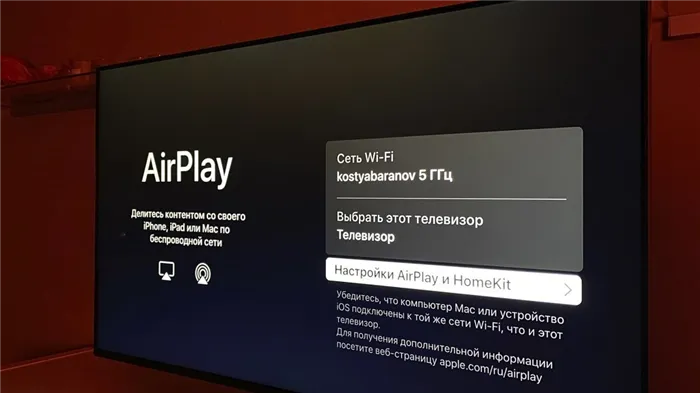
iPad подключается к телевизору через Apple TV и встроенную опцию AirPlay. Он активируется следующими действиями:
- Подключение приставки к телевизору. Техническая служба включила инструкции по правильному подключению устройств.
- Используя пульт дистанционного управления приставки, перейдите в раздел «Настройки», где вы должны найти приложение AirPlay.
- Откройте список возможных подключений Wi-Fi на планшете. Оба устройства должны быть подключены к одной сети.
- Дважды нажмите кнопку Home на мобильном устройстве, чтобы перейти в режим многозадачности.
- Настройте яркость и контрастность изображения. Снова коснитесь значка AirPlay.
- Декодер отображается на экране планшета. Выберите опцию «Video Replay» или «Mirroring», если по умолчанию используется английский язык.
- На планшете отображается название телевизора, подключенного к декодеру.
- Телевизор будет отображать содержимое планшета. Экраны будут зеркальными.
Это интересно: Установка видеонаблюдения в квартире. Сколько стоит скрытая камера
Преимуществом такого подключения iPad TV является скорость передачи данных. Это позволяет воспроизводить и копировать любой контент без задержек. Даже игры на экране телевизора не «задерживаются».
Важно: AirPlay поддерживается только официальными приставками Apple и небольшим количеством телевизоров Smart TV. Некоторые модели телевизоров от Samsung, Philips, LG и Sony сертифицированы для него.
Последние версии телевизионных приставок поддерживают передачу современных изображений в формате UltraHD или 4K. Встроенная память устройства составляет 32 ГБ. Цена начинается от 12 тысяч рублей.
Проблемы с работой AirPlay
Передача видеоконтента через приставку Apple TV — самый надежный способ подключения. Но в работе AirPlay есть ошибки. И они могут быть решены следующим образом:
- Перезапустите домашний маршрутизатор. Возможны помехи сигнала.
- Ваш маршрутизатор может быть неисправен.
- Отключите другие устройства, подключенные к Wi-Fi, от сети, чтобы усилить сигнал и устранить помехи.
Если простые методы устранения неполадок не помогли и ваше устройство iOS по-прежнему не может подключиться к официальному Apple TV, вы можете попробовать обновить программное обеспечение. Для этого зайдите в «Настройки» на вашем планшете и найдите версию программного обеспечения. Нажмите «Обновить», если доступна новая версия. Сделайте то же самое с телевизором.
Совет. После обновления устройств до последней версии прошивки можно выполнить глубокий сброс iPad или сброс к заводским настройкам. Для последнего просто зайдите в «Настройки», найдите «Основные настройки» и выберите «Сброс». Выберите «Сброс сетевых настроек». Однако стоит предварительно создать резервную копию всех данных устройства на внешнем носителе.
Как подключить планшет через Google Chomecast
Одним из способов подключения смартфона или планшета является использование дополнения Google Chomecast TV. Этот адаптер выглядит как обычная флешка или USB-накопитель и подключается к телевизору через интерфейс HDMI.
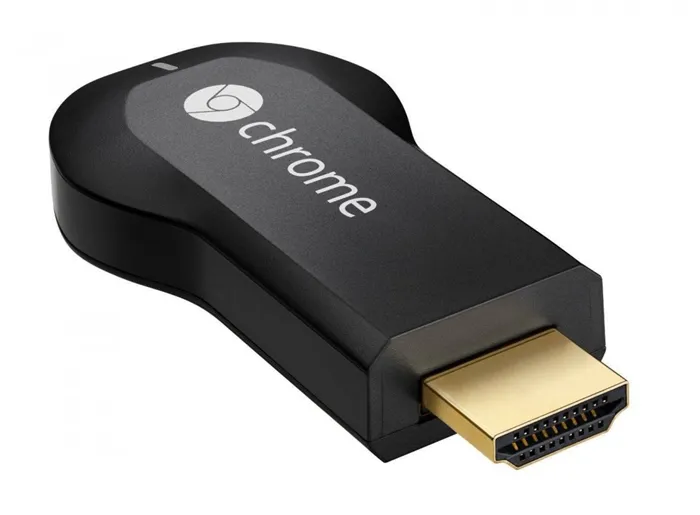
Последовательность подключения планшета iPad к телевизору через адаптер Google Chomecast:
- Включите адаптер после его подключения к телевизору. После подключения адаптера к телевизору после его включения.
- Загрузите приложение Google Chomecast на свое устройство из Apple Store.
- Зайдите в настройки Wi-Fi соединения и найдите Chomecast в качестве источника сигнала.
После подключения планшета к телевизору можно транслировать фото- и видеоматериалы. Потоковая передача осуществляется через беспроводную сеть Wi-Fi. Наивысшее качество изображения — Full HD или HD. Новый формат 4K не поддерживается. Цена последней версии адаптера составляет около 3 000 рублей.
Однако есть один недостаток — невозможность передачи изображения в более высоком качестве, чем Full HD, 720 HD по некоторым данным. Тем не менее, приставка является отличной альтернативой для тех, кому нужно быстрое и недорогое стабильное ежедневное подключение iPad к телевизору.
Apple Tv без проводов
Первое, что должен знать владелец iPad, — это то, что устройство можно подключить к телевизионному приемнику без множества дополнительных кабелей. Конечно, вам придется приобрести дополнительную приставку и подключить ее к Apple TV.
Лучше покупать такое устройство в авторизованном магазине.
Вы не пожалеете о потраченных на него деньгах — с этим устройством вы сможете смотреть потоковое видео с YouTube, Netflix и других сервисов, а также просматривать и воспроизводить собственные медиафайлы. Не говоря уже о том, как игры будут выглядеть на большом экране.
Это интересно: Как самостоятельно установить камеру видеонаблюдения в квартире. Как устанавливать камеры видеонаблюдения.

Здесь показана функция AirPlay, которая позволяет выполнять все вышеперечисленные действия удаленно. Включить его можно следующим образом.
- Подключите приставку к телевизору.
- Перейдите в «AirPlay» через «Настройки» и активируйте приложение.
- Убедитесь, что имя сети совпадает с настройками планшета и приставки (во избежание проблем с подключением).
- Дважды нажмите кнопку «Домой».
- Оставайтесь для регулировки яркости и громкости.
- Сделайте выбор на Apple TV с включенным воспроизведением видео («Зеркальное отображение»).
Google Chromecast
Есть еще один почти беспроводной вариант: iPad можно подключить к телевизору через Google Chromecast. Устройство, которое выглядит как USB-накопитель, может быть подключено к любому порту HDMI. Он имеет свои собственные специальные настройки и рабочие функции.
- Chromecast работает только тогда, когда он подключен к сети.
- Настройки дополнительно выполняются через загруженное приложение. После завершения этого процесса медиаконтент практически мгновенно передается по сети Wi-Fi.
- Google Chromecast описывается как надежный и отличный вещатель, но передача изображения будет только в HD-качестве.
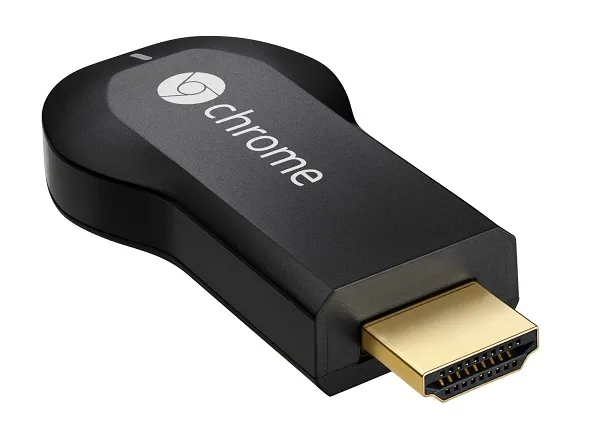
При помощи HDMI-кабеля
Чтобы принимать все сигналы высокой четкости сразу и без искажений, iPad должен быть подключен к телевизору через HDMI. И здесь вам понадобится небольшое дополнение — цифровой AV-адаптер Apple. По внешнему виду он напоминает привычный USB-кабель: это делает его совместимым с необходимым интерфейсом.

Как подключить iPad к телевизору? Необходимо выполнить следующие действия:
- Подключите ipad к адаптеру,
- Подключите сам кабель HDMI одним концом к соответствующему разъему на телевизоре, а другим — к iPad,
- Выберите источник сигнала в меню телевизора (номер гнезда HDMI обычно находится рядом с гнездом),
- Проверьте подключение — все должно отображаться на экране телевизора.
Источник: build-make.ru
Как подключить айпад к телевизору — инструкция
IPad — компактный компьютер с выходом в Интернет, разработанный компанией Apple. Портативный планшет берут на отдых, различные мероприятия. Гигабайты памяти гаджета хранят фото и видео, которые хочется просмотреть на большой диагонали, но как подключить айпад к телевизору, знают не все.
Как подключить айпад к телевизору
Просмотр с друзьями онлайн-фильмов или презентации на экране — тоже повод подключить iPad к телевизору. Музыку и видео с гаджетов на телеэкран передают по одному принципу, но компания Apple использовала в девайсе нестандартные разъемы. Ее собственные сетевые способы обмена данными создают пользователям трудности, когда они хотят посмотреть любимые клипы или кино на ТВ.

Айпад, подключенный к ТВ
К сведению! На яблочном продукте нет привычных европейских USB и HDMI-выходов. Вместо них в старых версиях (1, 2 и 3 поколениях) установлены 30-контактные разъемы, в новых планшетах (iPad 4, Air и mini) — 8-контактные порты Lightning. На новых телевизорах всех фирм применяют входы HDMI, VGA и RCA. Поэтому для айпадов в зависимости от поколения нужны 8- или 30-контактные AV-адаптеры на эти разъемы.
VGA и RCA подключают к телевизионным приемникам старого типа, они передают только аналоговые сигналы низкого качества. В отличие от них по цифровому HDMI-проводу передаются многоканальный звук и видео в формате Full HD.
Подключение iPad к телевизору через USB-интерфейс
Маленький экран планшета не дает полноценно насладиться просмотром кино и видеороликов, поэтому девайсы соединяют USB-кабелем. Соединить таким образом можно все планшеты Apple, кроме iPad 2, так как между ним и телевизором передавать файлы невозможно. Тут требуется ЮСБ-кабель, который идет в стандартной комплектации.
Подключение простое: один конец шнура вставляют в айпад, другой — в специальный USB-разъем на телеприемнике. На экране отобразится сообщение, через несколько секунд девайсы синхронизируются, запускается файловый менеджер. Нужный файл выбирают пультом дистанционного управления.
Важно! Если случилось некорректное подключение, соединение не состоится. Тогда необходимо на ТВ указать источник сигнала USB.

Подключение iPad к телевизору через HDMI
Этим способом синхронизации устройств с помощью провода пользуется большинство владельцев девайсов. Видеоконтент айпада дублируется на дисплее ТВ без специальных настроек и дополнительных утилит (вспомогательных программ).
Для зеркального отображения потребуются AV-адаптер (Digital производства Apple) и кабель HDMI. AV-адаптер — фирменный переходник от HDMI на порт. Это может быть 30-pin или Lightning-штекер. Покупать стоит только фирменные переходники, китайские аналоги часто не синхронизируются с операционной системой айпада iOS.
- В разъем айпада вставляют AV-адаптер.
- Другой его свободный порт и HDMI-разъем телевизора соединяют стандартным кабелем HDMI — HDMI.
- Включают телевизор, выбирая кнопку «Source» на дистанционном пульте выбирают в меню номер активного HDMI-канала.
По завершении настроек на телевизоре начнется автоматический дубляж экрана айпада. Такой режим поддерживает айпад 2 и последующие версии.
Что хорошего в таком соединении:
- простота настройки;
- канал защищен от помех, потому что использован минимум дополнительного оборудования.
Что плохого — соединение по средствам кабеля привязывает к одному месту гаджет и его обладателя.
Подключение iPad к телевизору через VGA
Еще один способ — VGA-интерфейс. Изображение дисплея планшета отобразится на телеэкране, но без звука. VGA-интерфейс не поддерживает аудио кодеки, поэтому звук нужно выводить по другому каналу, например, через наушники.
- Соединяют желтый, красный и белый кабели с соответствующими входами на ТВ.
- Другим концом провода подключаются к VGA-адаптеру.
- Потом всю конструкцию соединяют через переходник Lightning (или 30-pin) к гаджету.
- В свободный порт переходника вставляют кабель зарядки.
- Звук во внешние колонки выводят через 3,5-миллиметровый MiniJack (мини джек — разъем под наушники).
Способ громоздкий, так как к планшету подключают сразу 3 провода. Зато такой вариант позволяет подключить айпад к старым телевизорам.
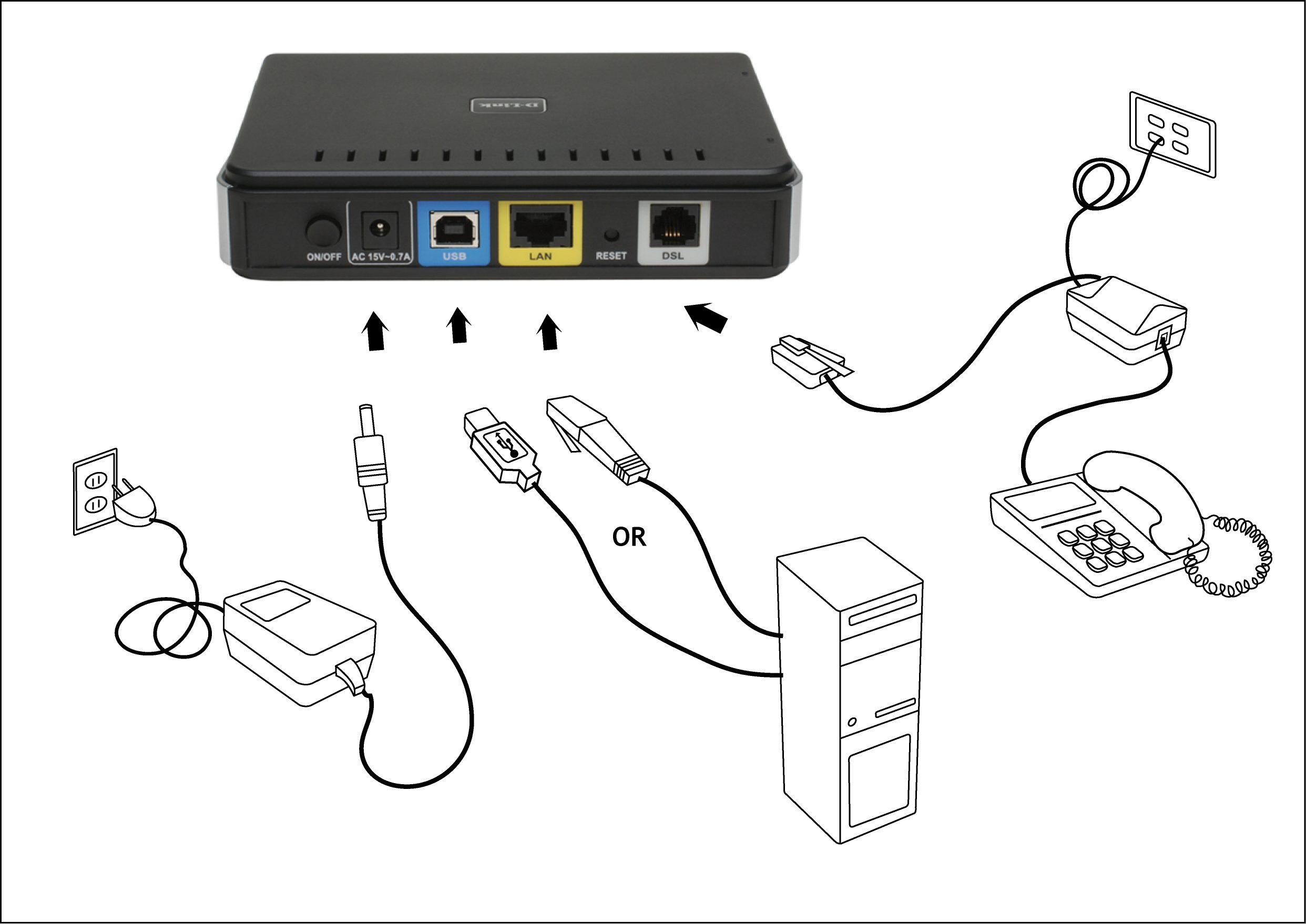
Роутер для вай-фай-соединения
Подключение iPad к телевизору через Wi-Fi сети
Фото и видео на большой экран Smart TV выводят и без проводов через Wi-Fi-соединение. Тут без специального приложения не обойтись. Его скачивают на планшет бесплатно. Это может быть iMediaShare. Но ТВ-приемник должен поддерживать прогрессивные технологии DLNA или AllShare.
Для новейших TV-аппаратов это не проблема.
Как iPad подключить к телевизору без проводов:
- Приобретают роутер, через него подключают ТВ к сети вай-фай (предполагается, что подсеть у девайсов одна).
- Запускают приложение, выбирают файл, который необходимо воспроизвести. Появляется меню доступных устройств, нужно выбрать и нажать на название своего TV.
- Начало зеркального отображения подтверждают телевизионным пультом дистанционного управления.
К сведению! Чтобы отображать онлайн-контент с айпада на Smart TV, скачивают вспомогательную программу Flipps. Приложение имеет встроенный браузер, передает веб-страницы по воздуху. Первый запуск утилиты синхронизирует подключенные к одной вай-фай-сети устройства. Дальше можно находить в Интернете все, что хотелось посмотреть.
Как с айпада смотреть на телевизоре через Chromecast или функцию Mirror
Хромкаст — маленький прибор, похожий на флеш-карту. Он воспроизводит аудио- и видеоролики.
Как через Chromecast зеркально отобразить дисплей айпада на ТВ:
- Прибор подключают к TV-устройству, включают телевизор, переходят к соответствующему каналу.
- Предварительно загружают приложение Chromecast из App Store. Устройства должны быть подключены к одной сети Wi-Fi.
- Открывают приложение, которое сразу обнаруживает айпад и подключается к нему.
- Щелкают на значок Chromecast, проецируют экран планшета на телевизор.
Миррор действует по принципу Wi-Fi-роутера. Работает с программным обеспечением iOS 11. Айпад и Смарт ТВ подключают к одной сети Wi-Fi.
- Скачивают (платно) и устанавливают Mirror for LG TV из App Store.
- Открывают утилиту.
- В списке появляется название телевизионного приемника, нажимают на него.
- Пультом ДУ разрешают устройству подключиться, на планшет добавляют иконку приложения.

Планшет и телевизор
Подключение айпада к телевизору Самсунг через Smart TV
Функциональность умного телевидения Smart TV сводится к доступу Глобальной сети. Бесплатно либо за символические деньги можно читать новости, устанавливать игры, скачивать фильмы.
Компания «Самсунг» была пионером в этом деле. На телевизионных приемниках южнокорейской марки установлена система Smart TV — Tizen OS. Пользователи считают ее удобной. Многих интересует, как подключить iPad к новым телевизорам Samsing. Подходящие методы: USB интерфейс, HDMI-кабель и через Wi-Fi.
Подключение айпада к телевизору LG через Smart TV
Другой корейский телевизор LG получил от производителя не систему, а веб-приложение WebOS. Его называют браузерной операционной системой. Высокое качество изображения позволяет с большим удовольствием просматривать необходимые файлы с айпада. Для этого планшетный компьютер подключают к LG кабельным и беспроводным способами.
Важно! Лучшим соединением считают HDMI-канал, при условии, что есть AV-адаптер.
Подключение айпада к телевизору Bravia через Smart TV
Высокотехнологичное телевизионное устройство под брендом Bravia славится естественной цветопередачей. Интегрировать изображение с планшета на оборудование премиум-класса лучше через Wi-Fi. Дополнительно потребуется утилита Flipps. В этом случае обладателю яблочного гаджета станут доступными онлайн-контент, игры, видеоролики.
Подключение айпада к телевизору Sony через Smart TV
Набор возможностей, которые установлены на телевизорах Sony, доступен многим покупателям. Это не самый дорогой телевизор с отличным качеством изображения.
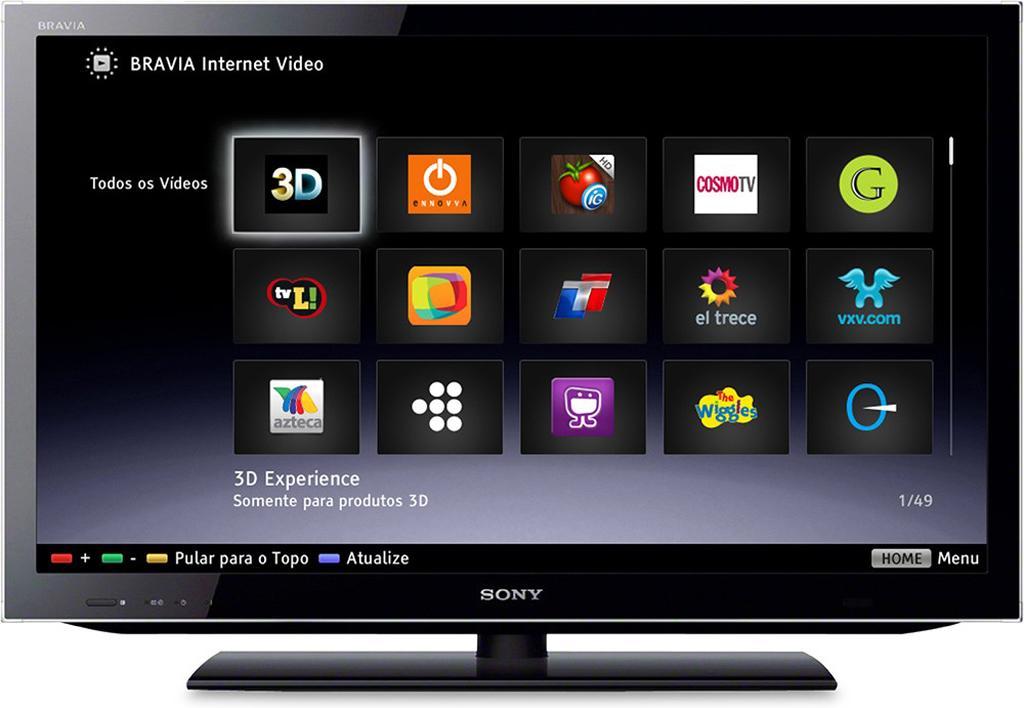
Как с айпада смотреть на телевизоре Sony или Филипс кино и развлекательный контент, решает потребитель. Возможностей вывести изображение много: через Хромкаст, ЮСБ-кабель, HDMI-канал.
Планшеты айпад хранят в своих накопителях много интересных фото, видео, музыкального контента. Когда все это хочется передать на большой экран, два девайса соединяют. Подходящие способы: беспроводной вай-фай и посредством кабелей — USB, HDMI, VGA. Для этого приобретают переходники, скачивают приложения.
Источник: mirinfo.ru